江苏天翼校园客户端v1.3破解共享
如何破解校园网实现wifi共享上网

如何破解校园网实现wifi共享上网哎呀,兄弟姐妹们,今天咱们聊聊一个很有趣的话题:如何破解校园网实现wifi共享上网!你是不是也经常在学校里无聊得想玩手机却发现没有网络?别担心,我教你一招,让你轻松实现wifi共享上网,让你的手机变成学校的“移动热点”,让同学们一起畅游互联网的世界!咱们要明确一点,破解校园网并不是什么不道德的行为,而是一种技术手段。
我们要遵守学校的规定,不要用这个方法来做违法的事情哦!那么,接下来我就来教大家如何操作吧!1.1 准备工作你需要一部手机和一条数据线。
如果你的手机支持无线充电功能,那就更好了,可以省去数据线的麻烦。
还有,你需要一台电脑,用来接收手机的网络信号。
这样一来,你就可以在电脑上畅享网络了。
1.2 下载软件接下来,我们需要下载一个叫做“虚拟路由器”的软件。
这个软件可以帮助你的手机把网络信号转化为无线信号,从而实现wifi共享上网。
你可以在各大应用商店搜索“虚拟路由器”,然后下载安装。
安装好之后,打开软件,按照提示进行设置即可。
2.1 设置手机网络共享在手机上,我们需要开启“移动热点”功能。
打开手机的设置界面,找到“更多设置”或“网络和互联网”选项,点击进入。
在这里,你可以看到一个叫做“移动热点”的选项,点击进入。
然后,根据提示开启“移动热点”功能。
这样一来,你的手机就变成了一个可以让其他设备连接的wifi热点了。
2.2 配置虚拟路由器接下来,我们需要在电脑上配置虚拟路由器。
用数据线把你的手机连接到电脑上,然后打开虚拟路由器软件。
在软件中,你可以看到一个叫做“扫描设备”的按钮,点击它。
软件会自动搜索并连接到你的手机。
连接成功后,你会看到一个类似于路由器的管理界面。
在这里,你可以设置虚拟路由器的各种参数,比如SSID、密码等。
设置好之后,点击“保存”按钮。
3.1 测试网络连接现在,我们的准备工作已经完成啦!接下来,我们要测试一下网络连接是否成功。
用数据线把你的电脑连接到虚拟路由器上。
校园网共享 有线网&WIFI 全能破解
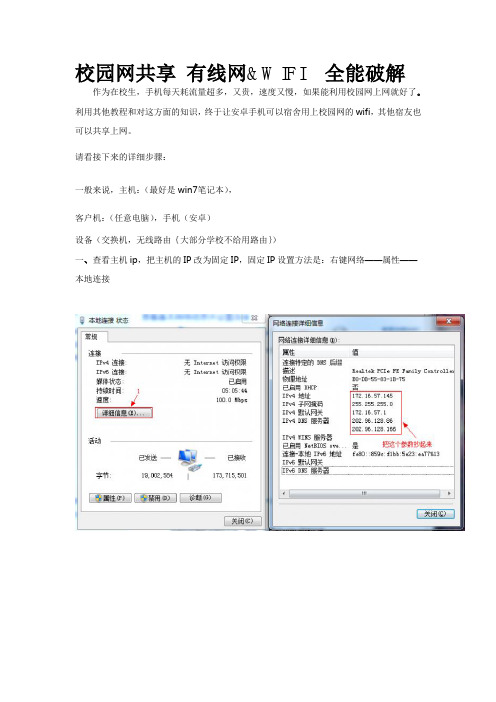
校园网共享有线网&WIFI全能破解作为在校生,手机每天耗流量超多,又贵,速度又慢,如果能利用校园网上网就好了。
利用其他教程和对这方面的知识,终于让安卓手机可以宿舍用上校园网的wifi,其他宿友也可以共享上网。
请看接下来的详细步骤:一般来说,主机:(最好是win7笔记本),客户机:(任意电脑),手机(安卓)设备(交换机,无线路由{大部分学校不给用路由})一、查看主机ip,把主机的IP改为固定IP,固定IP设置方法是:右键网络——属性——本地连接*这是我们这个ip号段,大家按图1设置图2的固定ip(客户机和手机设置:ip地址要求保证前三段与主机是相同的,最后一段与主机不同,其他子网掩码,网关都和主机一样)二、主机开起虚拟AP(供手机,笔记本无线上网)1.打开win7虚拟AP虚拟AP.rar2、网络中心会多出如下一个选项,那就是虚拟无线AP设备:3、下面我们就要启动虚拟无线AP了,用来作为WI-FI基站的发射端(开启虚拟AP.rar4.开启本地共享给虚拟AP:OK了三、主机登陆天翼校园网客户端或网站登录并成功联网。
下载并安装ccproxy主机.zip四、客户机安装proxifier客户机.rar安装并运行,双击最底下任务栏托盘里图标能打开。
并按如下操作:1.配置文件——代理服务器——添加——地址:172.16.57.145(即主机地址)——端口:1080——勾选socks 版本5——确定2.配置文件——代理规则——看一下default那一行最后是否为proxy socks 172.16.57.145 之类的。
3.配置文件——名称解析——去勾自动检测dns设置——勾选通过代理解析主机名.4.OK了试下客服机是不是能上网了神奇吧(如果是网站登录的,你会发现登录也没了,直接可以上网了)五、手机(手机出场,连接上刚才创建的虚拟AP)安装ProxyDroid 手机端.rar设置如下图:*按上面仔细设置,别弄错你会发现能上网了!好累啊写了一个多小时觉得好的请你顶一下让更多人看到让更多人学会如果有何不懂或是对小米比较有兴趣,喜欢研究的。
天翼宽带校园版客户端有线连接使用说明beta1
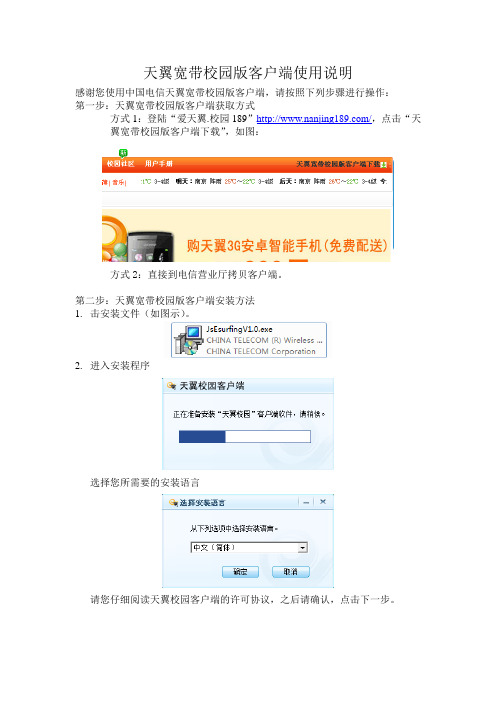
天翼宽带校园版客户端使用说明
感谢您使用中国电信天翼宽带校园版客户端,请按照下列步骤进行操作:
第一步:天翼宽带校园版客户端获取方式
方式1:登陆“爱天翼.校园189”/,点击“天
翼宽带校园版客户端下载”,如图:
方式2:直接到电信营业厅拷贝客户端。
第二步:天翼宽带校园版客户端安装方法
1.击安装文件(如图示)。
2.进入安装程序
选择您所需要的安装语言
请您仔细阅读天翼校园客户端的许可协议,之后请确认,点击下一步。
之后会开始安装程序至您的计算机,根据计算机配置不同需要时间不等,请耐心等待进度条完成。
点击完成,软件自动重启计算机。
3. 软件设置
双击桌面图标快捷方式
第一次进入客户端使用界面,点击设置,进入设置界面,选择有线账号设置方式,输入天翼校园宽带账号及密码
确定后返回初始界面,选择有线连接方式,即可自动进行拨号连接。
4. 常见问题
(1) Q:我将计算机接上网线后,显示连接异常,未能分配到IP地址
A:此为正常现象,无需担心。
用天翼宽带校园版客户端软件按流程正常拨号连接后,即可正常上网。
(2) Q:我的天翼宽带校园版客户端软件无法打开?
A:请确认安装完毕后重启过,并且已经安装最新版的VC++和。
(3) Q:我的天翼宽带校园版客户端中的有线连接按键无法使用
A:请确定电脑上的网线是否松脱,有线连接按键必须在接入校园网络后才能使用。
(4) Q:我能点击有线连接按键,但是出现了错误。
A:请记住出错代码,回到主界面,点击右下角的感叹号,点击更多帮助,在帮助网页中找到相应的出错代码进行处理。
LINUX(主机)下通过虚拟机(Windows)电信天翼宽带上网
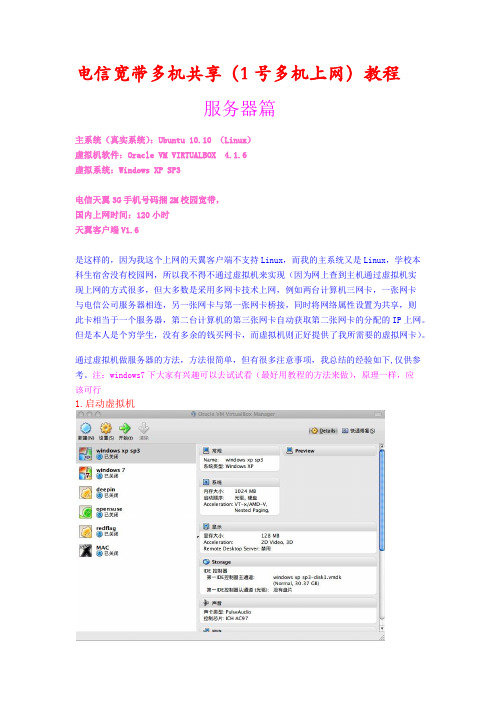
电信宽带多机共享(1号多机上网)教程服务器篇主系统(真实系统):Ubuntu 10.10 (Linux)虚拟机软件:Oracle VM VIRTUALBOX 4.1.6虚拟系统:Windows XP SP3电信天翼3G手机号码捆2M校园宽带,国内上网时间:120小时天翼客户端V1.6是这样的,因为我这个上网的天翼客户端不支持Linux,而我的主系统又是Linux,学校本科生宿舍没有校园网,所以我不得不通过虚拟机来实现(因为网上查到主机通过虚拟机实现上网的方式很多,但大多数是采用多网卡技术上网,例如两台计算机三网卡,一张网卡与电信公司服务器相连,另一张网卡与第一张网卡桥接,同时将网络属性设置为共享,则此卡相当于一个服务器,第二台计算机的第三张网卡自动获取第二张网卡的分配的IP上网。
但是本人是个穷学生,没有多余的钱买网卡,而虚拟机则正好提供了我所需要的虚拟网卡)。
通过虚拟机做服务器的方法,方法很简单,但有很多注意事项,我总结的经验如下,仅供参考。
注:windows7下大家有兴趣可以去试试看(最好用教程的方法来做),原理一样,应该可行1.启动虚拟机2.设置虚拟机网络虚拟机网卡为桥接(Bridging)状态,目的是让虚拟机和真实主机在同一网段(例如真实主机为192.168.1.3,虚拟机为192.168.1.10;两者的掩码和网关一样,掩码为255.255.255.0,网关为192.168.1.1,DNS推荐为:8.8.8.8,8.8.4.4)3.启动虚拟xp sp3系统4.更改虚拟机xp网络设置。
我们可以看到 Vnet_PPPoE是电信的天翼客户端在安装的时候为我们设置一个网络,先连接接天翼客户端,确保它能正常连上电信的服务器这时选择“创建一个新的链接”->”设置家庭或小型办公网络”->单击”下一步”->单击“完成”->单击“下一步”->单击“下一步”,此时应该如下图所示接着选择第一项->单击”下一步”->单击”下一步”,此时应该如下图所示选择第一项->单击”下一步”->单击”下一步”->单击”下一步”->单击”下一步”->单击”下一步”,此时应该如下图所示等待一会儿之后,出现下图选择第三项,单击“下一步“->单击“下一步“->单击“下一步“->单击“完成“。
破解锐捷共享上网

破解锐捷(校园),实现多机共享一账号上网锐捷网络交换机系统在学校,宽带小区应用的比较广泛,尤其是学校,所以锐捷认证对大家来说应该不是很陌生的,我们学校用的是锐捷3.30客户端认证+静态IP+MAC+账号绑定。
如果寝室有四个人,一人50的话,那么整个寝室就得交200的网费,所以这个....呵呵标题虽说的对锐捷破解,其实根本达不到那种程度,因为大家都那么说,要不那么说,可能大家还不知道,这篇文章到底是干什么的。
简单说,就是网络共享,使锐捷认证客户端能支持双网卡,从而实现网络共享。
要是说真的破解,那就应该是通过能拨号认证免费上网的,其实锐捷是个很优秀的交换机认证系统,是没法破解的,就目前阶段。
所以我说这个不叫破解,顶多也就是破解锐捷的单网卡监测实现支持双网卡,所以此方法的缺点就是,做服务器的主机必须开着,其余的客户机还能上网,这就是所谓的共享的含义。
其实夸张一点,大家可以在电脑城花100多卖个P4的主机24小时开机当服务器,安装个定时开关机的小软件,大家连管都不用管的,这样就不用总开着自己电脑了,呵呵。
其实用用能力可以用Fedora、Ubuntu作双网卡共享的(主要采用后面提到的硬件上网卡共享),Linux的最大本领就是网络这方面,小弟我现在还没到这阶段,相信大家都是很有才的,哈哈。
具体实现共享的方法:第一步,安装锐捷客户端,破解锐捷使认证程序支持双网卡;填好本机ip,使本机先能上网;这里我首先说一下怎么样才能使锐捷客户端认证程序支持双网卡,下面说两种方法:1.原理:锐捷软件在其代码中植入了每30秒检测双网卡的语句,前辈们通过比较找到了该语句,将30秒的时间限制改为45天,延长时间,来躲过检测。
工具软件:UltraEdit方法:○1用UltraEdit打开8021x.exe, 查找60EA00006A06,○2修改为60EAFFFF6A06即可。
注:本人使用的是锐捷目前最高版本3.5可用。
2.使用第三方锐捷认证程序;Mento Supplicant Ver 6.2 Winter NOV 04据测,该软件可以支持系统有:XP\Vista\Windows7第二步:实现共享这里有两种方法,一种是通过软件代理上网(单网卡模式共享),另一种是通过添加新网卡(针对台式机),共享上网(双网卡模式共享);1.单网卡模式共享说明:据目前本人测试,只可用在xp下,Vista和win7不支持(主要是sygate不支持win7),总体评测:(速度还是可以的,不稳定,有时总掉线,安装操作比较麻烦,适合有电脑基础的人)原理:使用代理服务器软件sygate home Network 实现, 即将一台电脑安装软件作为服务器, 其他电脑与之连接通过一定的内外网设置实现同时共享上网。
2016天翼校园一人一号多终端_故障及问题预处理流程(供各地市支撑人员使用)V1.4_2016.03.01

2016年校园宽带一人一号多终端故障及问题预处理流程2016-03目录一、客户端安装类 (5)1.Windows客户端安装时,报“安装程序出同未知错误,(-209)”错误 (5)2.在安装天翼校园客户端的时候,出现“安装未知错误,(-99)”错误。
(6)3.客户端在安装的时候,装了很久还是在安装中。
(6)二、拨号连接类 (7)(一) Windows/MAC版本 (7)1.在连接网络时,客户端界面提示“系统找不到指定的文件。
请检查你的网络设置”。
(7)2.在连接网络时,客户端界面提示“网络超时,请检查你的网络设置”。
(7)3.Portal页面显示不出或者客户端提示无法获取ip或mac地址的解决方法。
(9)4.Portal网页能跳转,IP和DNS都设置成自动获取,但是用ipconfig /all看到的dns还是不对。
(13)(二) Android/IOS版本 (13)1.手机客户端连上校园WiFi后,客户端提示“请连接校园共享wifi”。
(13)2.Android客户端,用客户端拨上号后,自动断网。
(14)3.IOS系统升级至IOS9.2.1后,无法使用客户端,提示“未受信任的企业级开发者”。
(15)三、客户端使用类 (16)(一) Windows/MAC版本 (16)1. 提示:与服务器通信异常,请重新连接(20010001) (16)2.提示:IP不合法,请接入正确网络环境。
(20010002) (17)3.提示:配置文件被损坏,请重新安装软件。
(20010003) (18)4.提示:连接请求失败或超时,请重新连接。
(20010004) (18)5.提示:连接请求解析失败,请重新连接。
(20010005) (19)6.提示:获取认证参数失败,请检查网络后重试。
(20010006) (20)7.提示:获取不到ip或物理地址,请检查网络设备。
(20010007) (20)8.提示:当前网络不稳定,请重新连接(20010008) (24)9.提示:网络已断开,请重新登录。
有关破解学校电信宽带的教程

有关破解学校电信宽带的教程
先进行拨号,拨号成功后同时按Ctrl+Shift+Ese三个键,打开了任务管理器,如下图然后点击“详细信息“,出现如下图
再单击“详细信息“
选择Netkeeper.exe这个进程,然后单击”结束任务。
选择”结束进程
下载”360免费wifi”这个软件,如果安装了360安全卫士的人则直接打开,单击“更多”
选择免费wifi
安装完以后,直接打开,单击下图中我圈的按钮,出现“设置中心”,单击它
选择高级设置,不要对“开机后自动开启wifi以及开启校园网模式”打勾
到此就完成了,以后每次开机以后就先结束“Netkeeper.exe“这个进程,然后打开360
免费wifi。
破解校园网共享WIFI

破解校园网共享WIFI的方法(针对INode客户端)
第一步:
获取工具:Connectify 中文版(比英文版好用多了,安装很快)
第二步:
打开校园网客户端INode的安装路径,WIN-7平台下在桌面对快捷方式按右键可以快速查找并打开安装路径。
第三步:
退出校园网客户端(注意是退出,不是缩小),并且打开任务管理器,找到“AuthenMngService.exe”然后退出,若有以“iNode”开头的EXE进程也要退出。
第四步:(关键步骤)
在校园网客户端INode的安装目录上找到“iNodeMon.exe”、“WlanTest.exe”,然后把这两个EXE文件删除掉(先备份),
在当前目录下新建两个文本文档,分别重命名为“iNodeMon.exe”、“WlanTest.exe”
第五步:
折腾了那么多,胜利的曙光就要来临了。
打开校园网客户端,然后连接网络。
第一步:登录客户端,确保联网成功。
第二步:打开控制面板\网络和Internet\网络连接,启动无线网络连接。
不必担心被客户端掉线,因为前面已经把多网卡限制解除了。
第三步:打开之前下载的工具Connectify 中文版,然后任意输入热点名称和热点密码。
- 1、下载文档前请自行甄别文档内容的完整性,平台不提供额外的编辑、内容补充、找答案等附加服务。
- 2、"仅部分预览"的文档,不可在线预览部分如存在完整性等问题,可反馈申请退款(可完整预览的文档不适用该条件!)。
- 3、如文档侵犯您的权益,请联系客服反馈,我们会尽快为您处理(人工客服工作时间:9:00-18:30)。
江苏天翼校园客户端v1.3破解限制方法
小编本人身在苏州,跟朋友一起租房,一直使用无线路由器共享上网。
前段时间电信修改了设置,必须使用江苏天翼校园客户端v1.3,路由器彻底报废。
根据电信宽带安装人员的说法,有几个电脑就要申请几条宽带线路。
多申请宽带不但花费较高,笔记本也失去的移动方便的本质,房间到处都是网线也不美观,手机还不能使用wifi。
小编根据网友提供的方法,做了各种尝试,终于找到了一个最适合也最方便的,现公布如下:一、设备:笔记本或者台式机一台、小度随身wifi或者360随身wifi一个。
二、方法:1:首先,先用江苏天翼校园客户端v1.3登录一次网络,然后退出客户端,点电脑的开始--设置---网络连接,发现宽带部分自动产生了一个名称为Vnet_PPPoE的拨号连接。
如下图:
2:右键点击Vnet_PPPoE,点选属性如下图依次设置:
点击安全,如下设置:
设置完毕,点确定退出。
3:网络连接处右键点Vnet_PPPoE,选择连接,如下:
会要求输入用户名和密码,在你的用户名前加^~1这三个字符,密码输入原来的密码,如下图:
这个时候点连接,就会发现不用客户端也能连上网络了。
注:本次破解的为江苏天翼校园客户端v1.3版本,据说个别地区加的是^~2,小编在高新区何山路住,用户名前加的是^~1
4:插上购买好的小度随身wifi或者360随身wifi,会自动下载驱动安装,安装完用手机或者其他电脑无线连接即可。
至此,破解已经完成。
